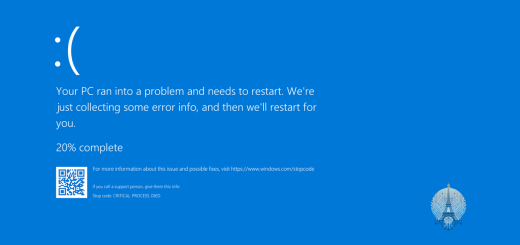Barre de recherche Windows 10 ne fonctionne pas
Dans cet article, nous allons explorer les raisons pour lesquelles la barre de recherche de Windows 10 peut ne pas fonctionner correctement.
Solutions de dépannage pour la barre de recherche de Windows 10
-
Vérifier les services Windows Search
- Vérifiez si le service Windows Search est en cours d’exécution en appuyant sur Windows key + R pour ouvrir la boîte de dialogue Exécuter. Ensuite, tapez services.msc et appuyez sur Enter.
- Recherchez Windows Search dans la liste des services. Assurez-vous que l’état du service est En cours d’exécution. Si ce n’est pas le cas, cliquez avec le bouton droit sur le service et sélectionnez Démarrer.
-
Redémarrer l’Explorateur Windows
- Ouvrez le Gestionnaire de tâches en appuyant sur Ctrl+Shift+Esc.
- Recherchez Explorateur Windows dans la liste des processus, cliquez dessus avec le bouton droit de la souris et sélectionnez Redémarrer.
-
Désactiver les services de recherche tiers
- Ouvrez le Gestionnaire des tâches en appuyant sur Ctrl+Shift+Esc.
- Cliquez sur l’onglet Démarrage et désactivez tout service de recherche tiers en cliquant dessus avec le bouton droit et en sélectionnant Désactiver.
Problèmes courants avec la barre de recherche de Windows 10
– Cortana
– Indexation
– Paramètres de recherche
Si la barre de recherche de Windows 10 ne fonctionne pas correctement, il peut y avoir plusieurs problèmes courants à l’origine.
Assurez-vous tout d’abord que Cortana est activé dans les paramètres.
Vérifiez également que l’indexation est en cours et que les paramètres de recherche sont correctement configurés.
Si le problème persiste, essayez de réinitialiser la barre de recherche en suivant ces étapes:
1. Ouvrez les Paramètres de Windows
2. Accédez à la section Recherche
3. Cliquez sur Réinitialiser
Correctifs pour les problèmes de la barre de recherche de Windows 10
– Redémarrer le service Windows Search en appuyant sur Win + R, en tapant services.msc et en redémarrant le service Windows Search.
– Vérifier les paramètres de recherche en allant dans Paramètres > Recherche et en réinitialisant la barre de recherche.
– Exécuter l’utilitaire de résolution des problèmes de recherche en tapant Dépannage dans la barre de recherche Windows.
– Vérifier les fichiers système en ouvrant une fenêtre PowerShell en tant qu’administrateur et en tapant sfc /scannow.
Astuces pour résoudre les problèmes de la barre de recherche de Windows 10
– Vérifiez les paramètres de recherche dans les paramètres de Windows.
– Redémarrez le service Windows Search.
– Exécutez l’utilitaire de résolution des problèmes de recherche Windows.
– Vérifiez les mises à jour système et installez-les si nécessaire.
– Désactivez les applications tierces qui pourraient interférer avec la barre de recherche.
– Effacez l’historique de recherche dans les paramètres de recherche.
– Si le problème persiste, envisagez de réinitialiser la barre de recherche ou de contacter le support technique de Windows.